Vim - Kişiselleştirme
Vim'i ihtiyacımıza göre kişiselleştirebiliriz. Bu bölümde aşağıdaki öğeleri tartışacağız -
- Yapılandırma dosyaları
- Yazı tiplerini değiştirme
- Renk düzenini değiştirme
- Kişisel vurgulama
- Durum satırı
Yapılandırma dosyaları
Vim için konfigürasyon dosyaları kullanıcı seviyesinde veya global seviyede olabilir. Kullanıcıya özel ayarlar kullanıcı seviyesindeki dosyalarda saklanırken, genel ayarlar global seviyedeki dosyalarda saklanacaktır.
Vimrc dosyası
Global vimrc
Global vimrc dosyasını bulmak için editörde aşağıdaki komutu uygulayın
:echo $VIMVEYA
:echo \%VIM\%Linux'ta bu dosya / usr / share / vim dizini altında, Windows'ta ise C: \ Program Files \ Vim klasörü altında yer alacaktır.
Local vimrc
Yerel vimrc, kullanıcının ana dizininin altında yer alacaktır. Örneğin, Linux'ta / home / <USER> dizini altında, Windows'ta ise C: \ Documents and Setting \ <USER> / klasöründe olacaktır.
Windows'ta dosya adının _vimrc, Linux'ta .vimrc olacağını unutmayın.
Gvimrc
Global gvimrc
Linux'ta bu dosya / usr / share / gvim dizini altında, Windows'ta ise C: \ Program Files \ Vim klasörü altında yer alacaktır.
Local gvimrc
Yerel gvimrc, kullanıcının ev dizininin altında yer alacaktır. Örneğin, Linux'ta / home / <USER> dizini altında, Windows'ta ise C: \ Documents and Setting \ <USER> / klasöründe olacaktır.
Windows'ta dosya adının _gvimrc, Linux'ta ise 55 .gvimrc olacağını unutmayın.
exrc
exrc dosyaları geriye dönük uyumluluk için kullanılır. Vimrc veya gvimrc dosyası varsa bu dosyalar yok sayılır.
Global exrc
Linux'ta bu dosya / usr / share / vim dizini altında, Windows'ta ise C: \ Program Files \ Vim klasörü altında yer alacaktır.
Local exrc
Yerel exrc, kullanıcının ev dizini altında yer alacaktır. Örneğin, Linux'ta / home / <USER> dizini altında, Windows'ta ise C: \ Documents and Setting \ <USER> / _exrc klasörünün altında olacaktır.
Yazı tiplerini değiştirme
Yazı tipini değiştirmek için gVim'de aşağıdaki komutu çalıştırın -
:set guifont = courierYukarıdaki komut yazı tipini kurye olarak değiştirecektir.
Renk şemasını değiştir
Renk düzenini değiştirmek için aşağıdaki komutu uygulayın -
:colorscheme <tab>Sekme karakterine bastığınızda, Vim için mevcut renk şemalarını gösterecektir.
Kişisel vurgulama
Belirli sütunlardan sonraki karakterleri vurgulayın
73'ten büyük sütunları vurgulamak için aşağıdaki komutu yürütün -
:match ErrorMsg /\%>73v.\+/Aşağıdaki resimde bunu gösteriyor -
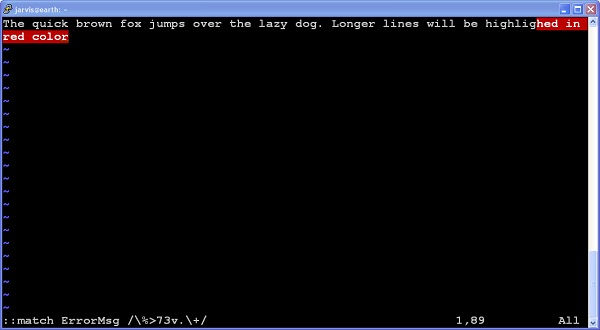
Bu komutun açıklaması aşağıdadır -
| Sr.No | Komut ve Açıklama |
|---|---|
| 1 | \%> Sütundan sonra eşleştir |
| 2 | 73 Bu sütun numarasıdır |
| 3 | V Yalnızca sanal sütunlar için çalışmalıdır |
| 4 | .\+ Bir veya daha fazla karakterle eşleştirin |
Satır numarası ekleyin
Satır numarası eklemek için aşağıdaki komutu uygulayın -
:set numberBunu devre dışı bırakmak için aşağıdaki komutu çalıştırın -
:set nonumberSayı genişliğini ayarla
Sayı genişliğini ayarlamak için aşağıdaki komutu yürütün -
:set numberwidth = <num>Yazım denetimi
Yazım denetimini etkinleştirmek için aşağıdaki komutu yürütün -
:set spellVe büyü dilini ayarlamak için aşağıdaki komutu çalıştırın -
:set spelllang = <language>Örneğin Almancayı aşağıdaki comman kullanımını ayarlamak için -
:set spelllang = deKısaltma
Kısaltma kullanarak uzun dizeler için kısayollar oluşturabiliriz. Örneğin aşağıdaki komut kısaltma yani "hızlı" oluşturur.
:abbr quick the quick brown fox"Hızlı" yazıp sekmeye basarsanız, "hızlı kahverengi tilki" dizesiyle değiştirilir.
Bunu bazı yazım hatalarını düzeltmek için kullanabiliriz. Örneğin aşağıdaki komut bunu yapar -
:abr teh theDurum satırı
Editörün alt kısmında durum satırı gösterilir. Durum satırını etkinleştirmek için aşağıdaki komutu yürütün -
:set laststatus = 2Bunu mevcut oturumdan kaldırmak için aşağıdaki komutu yürütün -
:set laststatus = 0